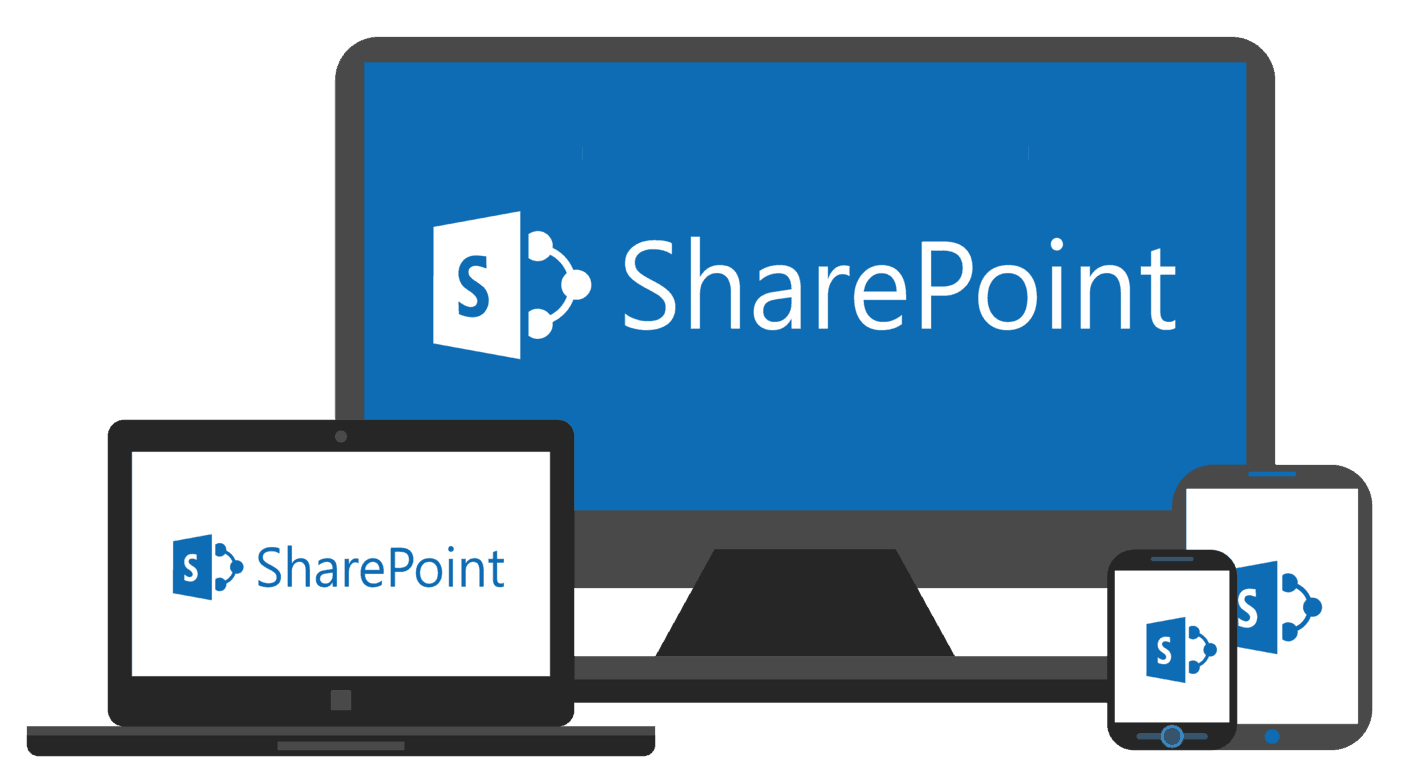Kā sinhronizēt SharePoint bibliotēkas, izmantojot OneDrive darbam

Ja izmantojat SharePoint pakalpojumā Office 365 vai lokālā serverī, iespējams, esat kādreiz vēlējies piekļūt failiem no Windows darbvirsmas. Tu
Kad ikdienas rutīnas ietvaros kopīgojat failus ar kolēģiem, iespējams, vēlēsities sekot līdzi tam, kurš veic izmaiņas jūsu failos. Tas var būt īpaši svarīgi uzņēmumos, kur attālināta sadarbība ir būtiska ikdienas darbībā.
Par laimi, ja jūsu uzņēmums ir abonējis Office 365 un failu glabāšanai izmanto SharePoint, ir vienkāršs veids, kā to izdarīt. Lai saņemtu informāciju par jūsu SharePoint dokumentu vai vienumu izmaiņām jūsu vietnē, varat izveidot brīdinājumus. Šajā rokasgrāmatā mēs apskatīsim, kā jūs varat to izdarīt.
Pirms darba sākšanas ir dažas svarīgas piezīmes, kuras vēlamies pieminēt. Pirmkārt, ikreiz, kad iestatāt brīdinājumu, var tikt parādītas dažādas opcijas. Ja esat pieredzējis lietotājs, varat arī izlaist manuālo darbu un automatizēt brīdinājumus, izmantojot programmu Power Automate ar SharePoint savienotāju. Ir arī veidi, kā skatīt failu darbību dokumentu bibliotēkā, neradot brīdinājumus. Izmantojot šo metodi, varat skatīt veiktās izmaiņas, ar peles labo pogu noklikšķinot uz faila vai mapes, atlasot informācijas rūti un skenējot darbību sadaļu.

Lai sāktu darbu ar brīdinājumiem pakalpojumā SharePoint Online, vispirms apmeklējiet failu, saiti vai mapi. Pēc tam varat pieskarties tai blakus esošajai elipses izvēlnei un apakšā izvēlēties Brīdināt mani. Pēc tam ekrānā tiks parādīta jauna izvēlne.
Ja iestatāt brīdinājumu mapei vai bibliotēkai, tās būs dažādas iespējas. Piemēram, varat iestatīt pielāgotu brīdinājuma nosaukumu augšpusē vai mainīt piegādes veidu no e-pasta uz SMS. Varat arī mainīt brīdinājuma veidu. Jūs varēsiet saņemt brīdinājumus par šādiem gadījumiem: tikai tad, kad tiek pievienoti jauni vienumi, kad tiek mainīti esošie vienumi vai kad vienumi tiek dzēsti.
Varat arī saņemt īpašu brīdinājumu par to, ja mapē kaut kas mainās, pamatojoties uz noteiktiem kritērijiem. Tie ietver: ja kāds cits maina dokumentu, ja kāds cits maina jūsu izveidoto dokumentu vai ja kāds cits maina dokumentu, kuru pēdējoreiz esat mainījis. Ir pat iespējas nosūtīt brīdinājumus vai nu nekavējoties, vai ikdienas vai iknedēļas kopsavilkumu.

Ja pārdomājat brīdinājumus, varat tos viegli atcelt. Lai skatītu savus brīdinājumus, varat doties uz jebkuru SharePoint mapi vai bibliotēku. Pēc tam varat noklikšķināt uz elipses izvēlnes ekrāna augšējā labajā stūrī un izvēlēties Pārvaldīt manus brīdinājumus. Pēc tam varat atlasīt brīdinājumu, kuru vēlaties dzēst, un atlasīt Dzēst atlasītos brīdinājumus. Pēc tam varat noklikšķināt uz Labi, lai to izdzēstu.
SharePoint ir tikai viens veids, kā jūs varat sekot līdzi saviem failiem un sadarboties ar kolēģiem. Varat arī sadarboties programmā Word un Excel, izmantot jauno Office lietotni iOS un Android ierīcēs, kā arī izmēģināt OneNote 2016 ar programmu Outlook. Vai jums ir skudru padomi sadarbībai? Informējiet mūs tālāk esošajos komentāros un skatiet mūsu Office 365 ziņu centru, lai uzzinātu vairāk par iespējām un stāstiem.
Ja izmantojat SharePoint pakalpojumā Office 365 vai lokālā serverī, iespējams, esat kādreiz vēlējies piekļūt failiem no Windows darbvirsmas. Tu
Lai saņemtu informāciju par jūsu SharePoint dokumentu vai vienumu izmaiņām jūsu vietnē, varat izveidot brīdinājumus. Šajā rokasgrāmatā apskatiet, kā to izdarīt.
Neatkarīgi no tā, cik dominējošs Google ir meklētājprogrammu tirgū, mēs nevaram ignorēt Bing. Šeit ir 8 padomi un triki Bing meklēšanai, kas palīdzēs jums izmantot šīs meklētājprogrammas iespējas.
Vai vēlaties uzzināt, kā atiestatīt rūpnīcas iestatījumus operētājsistēmā Windows 11? Izlasiet emuāru, lai viegli uzzinātu visu par atkopšanas iespējām operētājsistēmā Windows 11.
Uzziniet, kā izmantot Microsoft meklēšanu Bing, lai efektīvi atrastu savus darba datus un uzlabotu produktivitāti.
Kā atcelt Netflix un anulēt konta abonementu. Var būt daudz iemeslu, kuru dēļ vēlaties atcelt savu Netflix kontu iPhone un citās ierīcēs. Lūk, kā to izdarīt.
Šajā emuārā uzziniet, kā varat izslēgt komentārus Facebook ziņās vai atspējot komentārus Facebook ziņās. Lasi emuāru un uzzini, kā!
Vai mēģināt dzēst tukšu lapu programmā Word? Šajā rokasgrāmatā mēs parādīsim, kā programmā Word izdzēst lapu vai tukšu lapu.
Lai gan televizors, visticamāk, labi darbosies bez interneta savienojuma, ja jums ir kabeļa abonements, amerikāņu lietotāji ir sākuši pārslēgties uz internetu.
Tāpat kā reālajā pasaulē, jūsu darbi Sims 4 ar laiku noveco un mirs. Sims dabiski noveco septiņos dzīves posmos: mazulis, mazulis, bērns, pusaudzis,
Obsidian ir vairāki spraudņi, kas ļauj formatēt piezīmes un izmantot grafikus un attēlus, lai padarītu tos nozīmīgākus. Lai gan formatēšanas iespējas ir ierobežotas,
“Baldur's Gate 3” (BG3) ir valdzinoša lomu spēle (RPG), ko iedvesmojuši Dungeons and Dragons. Tā ir plaša spēle, kas ietver neskaitāmus blakus uzdevumus